Πώς να κάνετε μια φωτοτυπία σε έναν εκτυπωτή;

Πολλοί άνθρωποι έχουν την εσφαλμένη αντίληψη ότι ένας εκτυπωτής μπορεί να εκτυπώσει μόνο αρχεία. Ωστόσο, οι πολυλειτουργικές συσκευές νέας γενιάς μπορούν να αντιμετωπίσουν και τη φωτοτυπία εγγράφων.


Θεμελιώδεις κανόνες
Για να μπορέσετε να κάνετε φωτοτυπία σε έναν εκτυπωτή ανά πάσα στιγμή, θα χρειαστεί να αγοράσετε αρχικά μια σύγχρονη συσκευή που διαθέτει λειτουργία αντιγραφής ή σάρωσης. Κατά κανόνα, ένα τέτοιο MFP είναι ταυτόχρονα ένας σαρωτής, ένα φωτοαντιγραφικό μηχάνημα και ένας εκτυπωτής. Τόσο οι συσκευές λέιζερ όσο και οι συσκευές inkjet μπορούν να μεταφέρουν σαρωμένα δεδομένα σε έναν υπολογιστή.
Συνήθως, η παρουσία μιας τέτοιας δυνατότητας καθορίζεται από την εμφάνιση του εκτυπωτή - εάν υπάρχει ένα κάλυμμα στο επάνω μέρος του, κάτω από το οποίο υπάρχει μια γυάλινη επιφάνεια, τότε ο χρήστης θα μπορεί να πάρει ένα αντίγραφο.

Επιπλέον, ένας συμβατικός εκτυπωτής εκτυπώνει πληροφορίες κάθετα προς τα πάνω, ενώ το MFP εκδίδει ολοκληρωμένα έγγραφα από το τέλος. Οι σύγχρονοι εκτυπωτές πωλούνται παντού - και σε τέτοια εξειδικευμένα καταστήματα που πωλούν εξοπλισμό όπως το Eldorado και το M. Βίντεο », και σε ηλεκτρονικά καταστήματα, για παράδειγμα, Ozon. Αγοράστε φωτοτυπικές συσκευές καλύτερες από αξιόπιστες μάρκες - Panasonic, Xerox, HP, Epson και άλλες. Τα πολυμηχανήματα στην αγορά παρουσιάζονται σε διαφορετικές κατηγορίες τιμών.




Πώς να φωτοτυπήσω;
Πριν αντιγράψετε ένα έγγραφο στον εκτυπωτή, είναι απαραίτητο να προετοιμάσετε σωστά τη συσκευή που χρησιμοποιείται. Το πρώτο πράγμα που πρέπει να κάνετε είναι να ελέγξετε εάν ο εκτυπωτής είναι συνδεδεμένος σε υπολογιστή ή φορητό υπολογιστή. Κατά κανόνα, χρησιμοποιείται ένα καλώδιο USB για αυτό, το οποίο δεν περιλαμβάνεται πάντα στο κιτ και αγοράζεται ξεχωριστά.
Στη συνέχεια, ο εκτυπωτής συνδέεται και ενεργοποιείται το κουμπί λειτουργίας. Στη μονάδα δίσκου του υπολογιστή εισάγεται ένας δίσκος που περιέχει το λογισμικό του φωτοαντιγραφικού. Πρόσφατα, μια εναλλακτική λύση είναι μια μονάδα flash USB με προγράμματα οδήγησης, η οποία συνοδεύεται από τον ίδιο τον εκτυπωτή.

Σε περίπτωση που λείπει ο δίσκος, πρέπει να μεταβείτε στον ιστότοπο του κατασκευαστή, να εισαγάγετε το πλήρες όνομα της συσκευής σας στο παράθυρο αναζήτησης και να κάνετε λήψη του πιο πρόσφατου προγράμματος οδήγησης. Θα πρέπει να εστιάσετε σε αρχεία με την επέκταση exe. Όταν εγκατασταθούν τα προγράμματα οδήγησης, το λειτουργικό σύστημα πιθανότατα θα τα αναγνωρίσει από μόνο του.
Εάν είναι απαραίτητο, μπορείτε να μεταβείτε στην ενότητα "Εκτυπωτές και φαξ" και να βρείτε το όνομα της συσκευής σας. Μετά την ολοκλήρωση του συγχρονισμού, θα πρέπει να αποφασίσετε ποιο πρόγραμμα θα χρησιμοποιηθεί για τη φωτοτυπία του εγγράφου. Η πιο κοινή επιλογή είναι μεταξύ Adobe, XnView και VueScan.
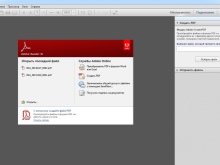
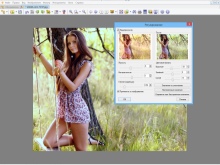
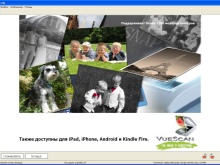
Έγγραφα και φωτογραφίες
Για να φωτοτυπήσετε φωτογραφίες και έγγραφα, εκτός από ένα γεμάτο MFP, θα χρειαστείτε και κατάλληλο χαρτί. Κατ 'αρχήν, όλα γίνονται ως εξής.
- Το εκτυπώσιμο χαρτί γεμίζει το δίσκο εισόδου και το έγγραφο τοποθετείται με την όψη προς τα κάτω στο καθαρισμένο γυαλί. Καλό θα ήταν να το ελέγξετε αμέσως για δαχτυλικά αποτυπώματα, γρατζουνιές ή βρωμιές.
- Ευθυγραμμίζοντας το φύλλο αντιγραφής με την άκρη των οδηγών, δηλαδή με τις γραμμές που σημειώνονται γύρω από το γυαλί, μπορείτε να κλείσετε το κάλυμμα του εκτυπωτή.
- Πατήστε τα κουμπιά στον πίνακα ελέγχου για να επιλέξετε την απόχρωση εκτύπωσης. Στη συνέχεια, πατάτε είτε το κουμπί Έναρξη είτε το κουμπί Αντιγραφή και μετά το Έναρξη.



Ο αριθμός των φορών που πατιέται το κύριο κουμπί συνήθως καθορίζει πόσα αντίγραφα του εγγράφου λαμβάνονται: συνήθως, από 1 έως 20 κάθε φορά.
Είναι επίσης δυνατή η χρήση των πλήκτρων βέλους. Για να αλλάξετε το μέγεθος του χαρτιού, το κουμπί Χαρτί είναι πιο συχνά ενεργοποιημένο. Είναι επίσης δυνατό να τακτοποιήσετε πολλά αντίγραφα του εγγράφου σε ένα φύλλο. Μετά την ολοκλήρωση της εργασίας, τα αντίγραφα που προκύπτουν αφαιρούνται από τον κατάλληλο δίσκο και το πρωτότυπο αφαιρείται από τη θήκη σάρωσης.
Παρεμπιπτόντως, για να αντιγράψετε το έγγραφο και από τις δύο όψεις, στο στάδιο της εγκατάστασης, πρέπει να επιλέξετε το στοιχείο "Όψεις (εκτύπωση διπλής όψης)". Στο μενού, ο πρώτος αριθμός θα είναι ο αριθμός των όψεων του πρωτοτύπου και ο δεύτερος ο αριθμός των πλευρών του αντιγράφου.
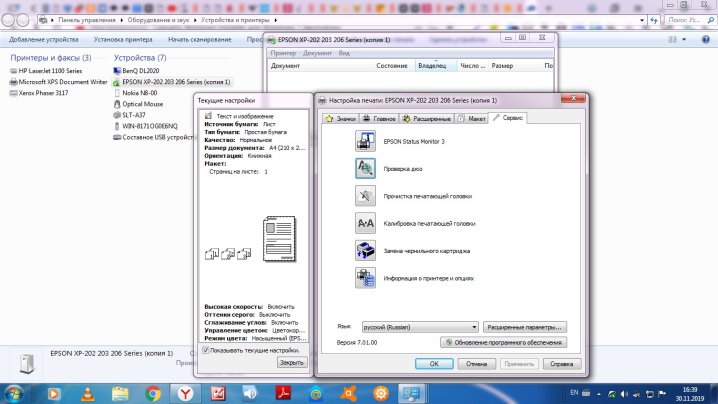
Μπορείτε να δείτε πιο λεπτομερείς οδηγίες χρησιμοποιώντας το παράδειγμα ενός εκτυπωτή Canon.
- Αφού το μηχάνημα είναι έτοιμο για χρήση, τοποθετείτε χαρτί μεγέθους A4 ή Letter στο δίσκο. Το πρωτότυπο τοποθετείται με την προς αντιγραφή όψη στραμμένη προς τα κάτω και ευθυγραμμισμένη με το σήμα καταχώρισης.
- Αφού κλείσετε το καπάκι, πατήστε το κουμπί "+" όσες φορές απαιτείται για να δημιουργήσετε αντίγραφα. Ο αριθμός θα εμφανίζεται στην οθόνη LED και θα αυξάνεται κατά ένα με κάθε πάτημα. Εάν εμφανιστεί ένα F στην οθόνη, υποδηλώνει ότι ο χρήστης έχει ορίσει 20 αντίγραφα. Πατώντας ξανά το κουμπί "+", μπορείτε να αλλάξετε ξανά την ποσότητα κατά 1 αντίγραφο.
- Η ένδειξη Paper (Χαρτί) σάς επιτρέπει να ορίσετε το μέγεθος του χαρτιού. Μπορείτε να χρησιμοποιήσετε τυπικό φωτογραφικό χαρτί μεγέθους Α4, Α4, φωτογραφικό χαρτί μεγέθους Letter ή φωτογραφικό χαρτί 10 επί 15 εκατοστών.
- Εάν η λειτουργία αντιγραφής στη σελίδα είναι ενεργοποιημένη, μπορείτε να δημιουργήσετε αντίγραφα του εγγράφου, μεγεθυσμένα ή σμίκρυνση ώστε να χωρούν στη σελίδα. Τα πεδία θα προστεθούν στο πρωτότυπο εάν είναι απαραίτητο.
- Το κουμπί "Color" θα σας επιτρέψει να αντιγράψετε το έγγραφο έγχρωμο και το κουμπί "Black" θα λάβει ένα ασπρόμαυρο αντίγραφο. Είναι σημαντικό κατά τη λειτουργία το καπάκι να παραμένει πάντα κλειστό.
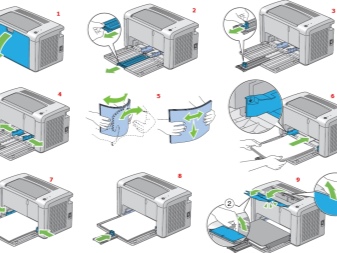

Θα πρέπει να προστεθεί ότι η φωτοτυπία μπορεί να γίνει με πιο περίπλοκο τρόπο - σαρώστε το έγγραφο και στη συνέχεια εκτυπώστε την επεξεργασμένη έκδοση.
- Το έγγραφο είναι τοποθετημένο σε ένα καθαρό γυαλί και καλύπτεται με καπάκι MFP.
- Σε φορητό υπολογιστή, μέσω της "Έναρξης", επιλέγεται ο "Πίνακας Ελέγχου", μετά από τον οποίο πρέπει να ανοίξετε την καρτέλα "Υλικό και ήχος" και να μεταβείτε στην ενότητα "Συσκευές και εκτυπωτές".
- Κάνοντας δεξί κλικ στο εικονίδιο που συμβολίζει το MFP, πρέπει να επιλέξετε τη λειτουργία «Έναρξη σάρωσης». Για να διαμορφώσετε τις ρυθμίσεις, θα χρειαστεί να επιλέξετε «Προεπισκόπηση» και μετά «Σάρωση» λίγο πριν τη σάρωση.
- Το έτοιμο έγγραφο αποθηκεύεται και στη συνέχεια εκτυπώνεται.
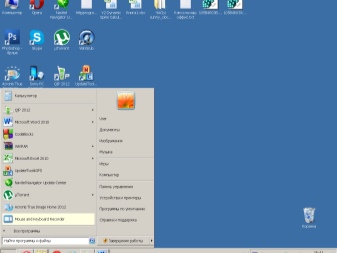
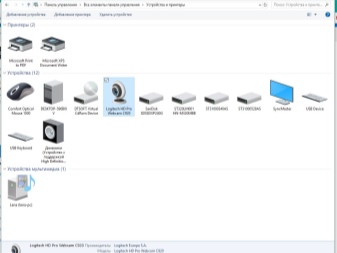
Πριν ξεκινήσετε την εργασία, θα πρέπει επίσης να αξιολογήσετε μερικές βασικές παραμέτρους. Πρώτον, το DPI κατά την επεξεργασία ενός εγγράφου κειμένου δεν πρέπει να υπερβαίνει τα 300-400.
Όσο υψηλότερος είναι αυτός ο δείκτης, τόσο πιο καθαρή είναι η εικόνα, αλλά η ίδια η διαδικασία σάρωσης θα διαρκέσει λίγο περισσότερο. Δεύτερον, θα πρέπει να ελεγχθεί ο κορεσμός των χρωμάτων ή το χρώμα. Συνήθως, η επιλογή γίνεται μεταξύ ασπρόμαυρου κειμένου, γκρι και έγχρωμου. Όσο υψηλότερος είναι αυτός ο δείκτης, τόσο περισσότερο θα διαρκέσει η διαδικασία σάρωσης.


Διαβατήριο
Πριν δημιουργήσετε ένα αντίγραφο του διαβατηρίου σας, είναι σημαντικό να αφαιρέσετε όλα τα αυτοκόλλητα, το κάλυμμα και ακόμη και αν χρειαστεί, να αφαιρέσετε τα υπάρχοντα συνδετικά. Στη συνέχεια, στις "Ρυθμίσεις" θα πρέπει να επιλέξετε "Επιλογές" και στη συνέχεια στην "Κλίμακα του γκρι" ορίστε την απαιτούμενη ανάλυση.
Το διαβατήριο τοποθετείται με τη φωτοτυπημένη όψη στο τζάμι με τέτοιο τρόπο ώστε να μείνει μια εσοχή 3-5 εκατοστών από την άκρη. Αφού κλείσετε το καπάκι της συσκευής, πρέπει να πατήσετε το κουμπί έναρξης. Η εργασία στο σωστό πρόγραμμα θα επιτρέψει τη χρήση του πλαισίου για την επιλογή της απαιτούμενης περιοχής, αφήνοντας άδεια πεδία έξω από την περιοχή εργασίας.
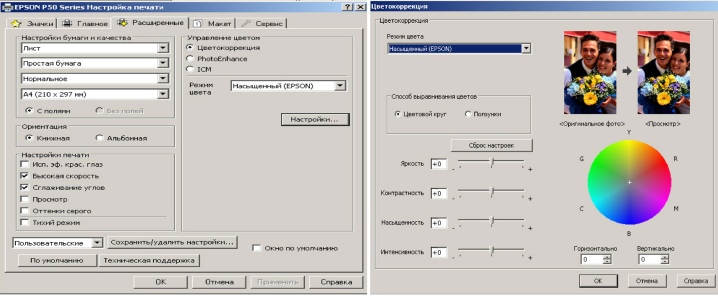
Πιθανά προβλήματα
Εάν ο εκτυπωτής δεν εκτυπώνει καλά, τότε το πρώτο πράγμα που πρέπει να ελέγξετε είναι αν τηρούνται οι κανόνες λειτουργίας. Σε αυτή την περίπτωση, μιλάμε για πιθανές διακυμάνσεις της θερμοκρασίας, το επίπεδο υγρασίας του αέρα, καθώς και το γέμισμα του MFP, δηλαδή την ποσότητα του μελανιού. Είναι σημαντικό να καθαρίζετε τακτικά τη συσκευή από τη σκόνη και τη βρωμιά και είναι επίσης απαραίτητο να ελέγχετε την κατάσταση της κεφαλής εκτύπωσης.
Το γυαλί, ως το πιο ευαίσθητο μέρος, πρέπει να προστατεύεται όσο το δυνατόν περισσότερο από γρατσουνιές, βρωμιές και γδαρσίματα, διαφορετικά η ποιότητα του ψηφιοποιημένου υλικού θα μειωθεί σημαντικά. Επιπλέον, περιστασιακά σκουπίστε την επιφάνεια με ένα μαλακό πανί, όπως συνθετικό σουέτ.

Το χαρτί που χρησιμοποιείται πρέπει επίσης να είναι απαλλαγμένο από σκόνη και βρωμιά. Επιπλέον, δεν ενθαρρύνεται η παρουσία τεμαχίων ταινίας ή στοιχείων στερέωσης σε αυτό. Είναι καλύτερα να αφαιρέσετε τα έντονα δακτυλικά αποτυπώματα με γόμα ή πανί φανέλας.
Κατά τη λειτουργία, σε καμία περίπτωση δεν πρέπει να ασκείτε πίεση στο γυάλινο κάλυμμα. Κατά τον καθαρισμό, αποφύγετε τη μεγάλη ποσότητα σκόνης που θα χαράξει την επιφάνεια, καθώς και την υπερβολική υγρασία που θα μπορούσε να βρέξει τη συσκευή.
Σε αυτή την περίπτωση, όταν ο εκτυπωτής δεν αντεπεξέρχεται στη δημιουργία φωτοτυπίας, ο λόγος μπορεί να είναι ότι το πρόγραμμα δεν ανταποκρίνεται δυσάρεστα... Τις περισσότερες φορές, το πρόβλημα επιλύεται με μια απλή επανεκκίνηση του εκτυπωτή. Εάν αυτό δεν λειτουργήσει, μπορείτε να απενεργοποιήσετε τη συσκευή, να περιμένετε τουλάχιστον ένα λεπτό και να την ενεργοποιήσετε ξανά.
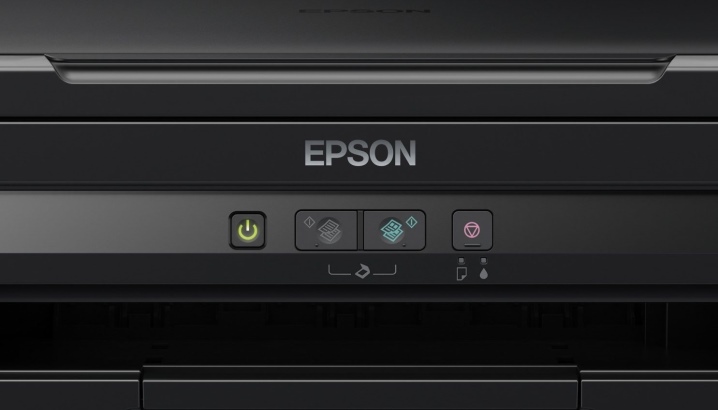
Όταν παρουσιαστεί σφάλμα στο σαρωτή, πρέπει να διευκρινίσετε τον κωδικό του και, στη συνέχεια, να το διορθώσετε. Αυτός ο δείκτης καθορίζεται από τη διάγνωση. Στις περισσότερες περιπτώσεις, ο κωδικός σφάλματος είτε εμφανίζεται στην οθόνη του εκτυπωτή είτε σε μήνυμα στον υπολογιστή. Περαιτέρω, ο τρόπος επίλυσης του προβλήματος καθορίζεται ανάλογα με το τι το προκάλεσε.
Θα πρέπει να προστεθεί ότι ο σαρωτής μπορεί να λειτουργήσει σε λειτουργία σέρβις, αλλά δεν θα φωτοτυπήσει αυτήν τη στιγμή. Μπορείτε να ενεργοποιήσετε αυτήν τη λειτουργία, για παράδειγμα, σε ένα Canon MFP, εάν πατήσετε το πλήκτρο επαναφοράς πέντε φορές.

Μερικές φορές ένα έγγραφο δεν μπορεί να αντιγραφεί για τον απλό λόγο ότι η συσκευή αυτή τη στιγμή εκτελεί άλλη εργασία, για παράδειγμα, περιμένει ένα εκτυπωμένο έγγραφο.
Για γρήγορη φωτοτυπία, μπορείτε να ακυρώσετε την προηγούμενη εργασία και να μεταβείτε στην τρέχουσα ή απλώς να περιμένετε μέχρι να ολοκληρωθεί η τελευταία.
Ο λόγος για τη μη ικανοποιητική λειτουργία του εκτυπωτή μπορεί να είναι ένα «ιπτάμενο» πρόγραμμα οδήγησης σαρωτή. Για να λυθεί το πρόβλημα, αρκεί να επανεκκινήσετε το λογισμικό. Σε ορισμένες περιπτώσεις, είναι ακόμη πιο εύκολο να λυθεί το πρόβλημα - ο χρήστης πρέπει να αφαιρέσει το καλώδιο από τον υπολογιστή και το MFP και να το τοποθετήσει ξανά.

Οι ειδικοί πιστεύουν ότι όταν όλα τα άλλα αποτύχουν, αξίζει να προσπαθήσετε να επαναφέρετε τον εκτυπωτή στις εργοστασιακές ρυθμίσεις... Για να το κάνετε αυτό, πρέπει να ανοίξετε το μενού του λειτουργικού συστήματος και να επιλέξετε το στοιχείο "Επαναφορά ρυθμίσεων" ή να χρησιμοποιήσετε τη μέθοδο υλικού και να ακολουθήσετε τις οδηγίες.
Προτού μεταφέρετε τον εκτυπωτή σε ένα συνεργείο επισκευής, θα πρέπει να προσπαθήσετε να τον συνδέσετε σε άλλον υπολογιστή, να εγκαταστήσετε ξανά τα προγράμματα οδήγησης και να προσπαθήσετε να φωτοτυπήσετε το έγγραφο.
Το παρακάτω βίντεο θα σας πει πώς να δημιουργήσετε ένα αντίγραφο ενός εγγράφου δύο όψεων.













Το σχόλιο στάλθηκε με επιτυχία.